În era tehnologiei, suntem nevoiți să păstrăm o mulțime de parole. Desigur, situațiile se pot întâmpla atunci când uităm aceste parole. Dacă, de exemplu, în două numărări, atunci în cazul unei parole de la intrarea în Windows 7, apar deja probleme.
Dacă ați uitat parola pentru a vă conecta la Windows 7, acesta nu este un motiv pentru a vă panica și a rula. Cu atenția cuvenită, puteți accesa profilul personal de Windows într-un timp scurt.
Ce să faci cu o parolă uitată de la Windows 7?
2. Specificați limba Windows, iar în următoarea fereastră faceți clic pe Restaurare sistem .
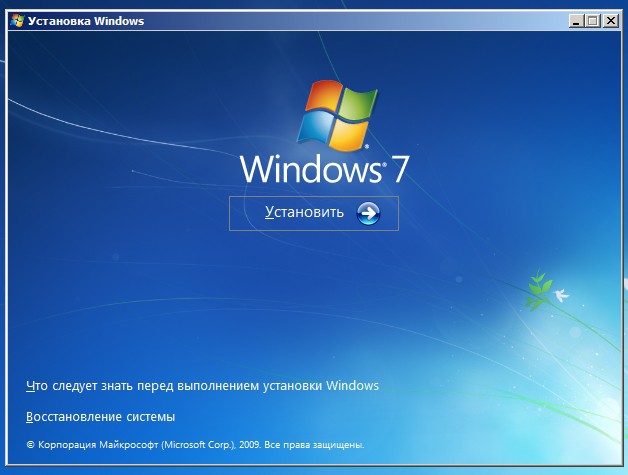
3. Va apărea o fereastră Opțiuni de restaurare a sistemului în care va trebui să mergeți la pas Linia de comandă .
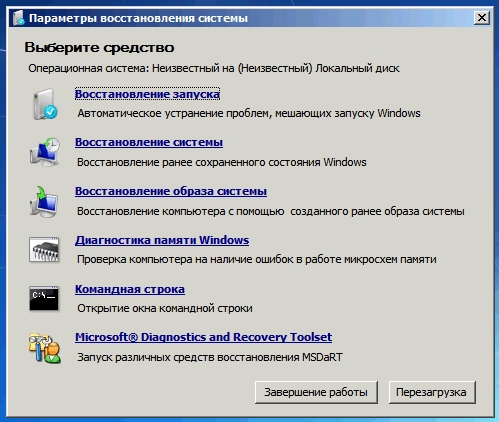
4. Va începe fereastra solicitată, în care va trebui să efectuați o mică comandă:
copie c: \\ windows \\ system32 \\ sethc.exe c: \\
Cu această echipă am făcut-o copie de rezervă fișierul responsabil pentru funcția tastelor lipicioase, care este activat prin apăsarea repetată a tastei Shift.
5. Acum trebuie să înlocuim fișierul care îndeplinește funcția de lipire a tastelor cu un fișier care lansează linia de comandă. Pentru a face acest lucru, introduceți o comandă care arată astfel:
copy c: \\ windows \\ system32 \\ cmd.exe c: \\ windows \\ system32 \\ sethc.exe
6. Închideți fereastra și reporniți computerul în modul normal.
7. De îndată ce apare o fereastră care solicită parola pentru a intra în cont, faceți clic pe tasta Shift de mai multe ori la rând (cel puțin 5). În mod normal, tastele lipicioase ar trebui să răspundă, dar de atunci dacă am înlocuit fișierul, atunci în schimb, linia de comandă va fi afișată pe ecran.
8. Ultimul pas este să executați ultima comandă, care va reseta parola curentă și va seta una nouă. Vă rugăm să rețineți că în teren trebuie să introduceți un nume de utilizator cu un cont blocat și în câmp – parolă nouăcare va fi folosit pentru a vă conecta la Windows.
net user_name nume_password
9. Închideți fereastra și în câmpul de intrare parola Windows specificați o parolă deja actualizată.
Aceasta completează procedura pentru reluarea accesului la Windows 7. Rețineți că trebuie să returnați funcția de lipire la locul potrivit, copiind fișierul sethc.exe din rădăcină hard disk și lipirea în folderul C: \\ Windows \\ System32.
Dacă nu vă puteți autentifica pentru că v-ați uitat parola, există mai multe opțiuni pentru rezolvarea problemei:
1
Încercați să vă amintiți parola. Poate că ajutorul din apropierea câmpului de intrare vă va ajuta. Dacă nu, sau dacă sunteți sigur că nu vă puteți aminti cuvântul secret, nu ezitați să sortați opțiunile sale atât cât aveți nevoie. Dacă nu aveți nevoie de computer în acest moment, faceți o plimbare sau faceți treburile casnice: cel mai probabil, cuvântul „apare” de la sine.
2
Dacă computerul dvs. are mai multe conturi, accesați un alt cont care are drepturi de administrator și pur și simplu resetați parola. Veți pierde mementouri de parolă pentru diverse site-uri, dar veți putea să vă autentificați. Din sub un alt cont, selectați Start - Panou de control - Conturi utilizator, selectați utilizatorul dvs. și faceți clic pe resetare pentru a introduce o nouă parolă.
3
Dacă contul dvs. este singurul, dar nu este numit „Administrator”, atunci trebuie să știți că există cel puțin încă un cont ascuns. Reîncepeți în modul de protecție împotriva blocărilor (pentru aceasta va trebui să apăsați F8 pe tastatură înainte ca imaginea Windows să apară în timpul pornirii), apoi faceți același lucru ca în paragraful precedent din înregistrarea suplimentară „apărută”.
4
Dacă ați creat un disc de recuperare a parolei, utilizați-l. Când setați o parolă, puteți scrie date pentru a le restabili pe o dischetă sau pe un alt suport și apoi, să zicem, să le blocheze într-un seif.
5
În cazuri extreme, reinstalați Windows. Da, aceasta este o zi pierdută, probleme cu găsirea de drivere și restabilirea tuturor parolelor pe site-uri, dar, cu toate acestea, o modalitate de a vă conecta în sistem și de a „vedea” toate datele salvate. Vă rugăm să rețineți că este mai bine să nu utilizați această metodă dacă există date importante în folderul „Documentele mele” sau pe desktop: acestea sunt criptate doar cu parola de conectare.
6
Și în sfârșit, dacă nimic nu ajută, atunci este timpul să ceri ajutor unui specialist care poate elimina parola fără a reinstala sistemul. Acest lucru se face folosind programe speciale forța brută sau calculul parolelor: de obicei nu este nevoie de mai mult de jumătate de oră pentru a elimina parola de conectare.
Ce trebuie să faceți dacă nu vă amintiți parola din BIOS
Unele computere sunt protejate cu parolă direct pentru a porni sistemul, care este solicitat chiar în momentul pornirii (chiar înainte windows boot). Aceasta este așa-numita parolă BIOS, care este necesară pentru a proteja computerul în ansamblu. În plus, aceeași „surpriză” vă poate aștepta atunci când încercați să intrați în setările sistemului (aceasta este protecția împotriva utilizatorilor necalificați, deoarece schimbând doar câteva linii puteți „arde”, de exemplu, RAM).
Parola este eliminată foarte simplu: trebuie să opriți alimentarea, să dezasamblați unitatea de sistem, să scoateți bateria de pe placa de bază și să așteptați câteva minute, apoi să întoarceți bateria la locul ei și să colectați totul așa cum a fost. Parola este stocată în memoria CMOS nevolatilă activată placa de baza - și toate cu el vor fi resetate la zero.
Există o situație în care computerul este blocat, iar utilizatorul nu poate găsi parola pentru cont. Această stare de lucruri este rară, dar memoria este imprevizibilă, iar sistemul de operare nu ne poate spune direct (cu excepția unui prompt de utilizare, dacă unul a fost creat în avans).
Desigur, pentru a intra în sistem, va trebui să resetați sau să modificați parola contului, deoarece nu este posibil să vă amintiți! Pentru descriere, luăm cazul mediu când acțiunile nu sunt împiedicate de alte motive, ci de standard instalare Windows Favorizează un rezultat reușit.
Deblocați computerul
Sau doar „contabilitate”, un lucru destul de util, dar, după ce ai uitat sau ai pierdut combinația prețuită, este imposibil să intri în sistem, atât de către străini, cât și de unul singur. Ei bine, dacă nu s-au făcut modificări cu privire la conturi, atunci restabilirea autentificării va dura câteva minute.
- Repornim computerul, iar după imaginea BIOS () apăsăm tasta „F8” pentru a apela meniul de pornire.
- Folosiți tastele de navigare pentru a trece la linia „Mod sigur” și apăsați „Enter”.
- Așteptăm să se încarce sistemul de operare. Selectăm „cont” pentru autentificare sub numele „Administrator” (profilul standard este fără parolă).
- Închideți fereastra de ajutor despre modul sigur și accesați „Panoul de control” prin „meniul Start” sau într-un mod convenabil pentru dvs.
- Deschideți secțiunea „Conturi de utilizator”. Mergeți la dvs. profilul personal și faceți clic pe „Modificați parola”.
- Introduceți o nouă combinație de caractere în câmp și salvați-l apăsând butonul corespunzător (dacă câmpul de intrare este lăsat liber, parola va fi resetată).
- După manipularea parolei, repornim. Acum rămâne să introduceți o nouă parolă (dacă a fost setată una) și să vă conectați la Windows.
NOTĂ! Dacă profilul dvs. este singurul cont, acțiunile de mai sus vor fi neputincioase. Dar există întotdeauna o altă soluție, de exemplu, încercați-o, această metodă a fost considerată mai devreme și va necesita un disc Windows bootabil.
P.S.
După cum știți, un caz banal va necesita timp minim, dar există o cale de rezolvare a situațiilor care nu sunt standard. Așadar, nu vă grăbiți la extreme și încercați să evitați modificările din secțiunea „conturi”.
Dacă ai uitat parola computerului, trebuie să știi exact ce să faci în continuare.
Uitarea parolei pentru a intra în sistemul de operare este destul de ușor și nu toată lumea știe ce să facă în acest caz. Oferim moduri posibile soluții la problemă pentru cele mai utilizate sisteme de operare - Windows XP, 7 și 8.
Există soluții radicale pe care le puteți găsi online. De exemplu, ștergeți fișierele SAM. După aceea, va trebui să reinstalați sistemul. Nu merită să tăiați și să zdrobiți nimic, mai ales că puteți face cu ușurință fără el.
Ce să faci dacă ai uitat parola computerului Windows XP
Dacă utilizatorul aparține unui grup de lucru
Aceasta este cea mai ușoară opțiune. Pentru recuperare parola uitată uită-te la promptul localizat lângă câmpul de introducere a parolei. Dacă nu se găsește acolo, atunci trebuie să vă autentificați ca administrator de computer și să modificați parola.
Modificare parolă la conectarea ca administrator cont se întâmplă astfel:
- Apăsați F8 la pornirea computerului.
- Se deschide un meniu cu opțiuni suplimentare pentru pornirea sistemului de operare. Ar trebui să selectați „Modul sigur” și contul - „Administrator”. În mod implicit, nu este protejat cu parolă.
- Următorul este: Start-\u003e Setări-\u003e Panou de control-\u003e Conturi utilizator.
- Selectați fila „Utilizatori”. În ea trebuie să găsiți utilizatorul potrivit și să faceți clic pe „Resetare parolă”.
- Introduceți și confirmați noua parolă. Faceți clic pe OK.
- Închideți „Conturi de utilizator”.
- Închideți „Panoul de control”.
- Reporniți computerul.
Dacă utilizatorul aparține grupului Administratori
Dacă contul de administrator a fost protejat de o parolă pierdută, nu se mai poate face nimic odată ce utilizați discul de pornire.
Cum dezactivați programele de autorizare, accelerând astfel viteza de pornire a sistemului? Aflați din articolul nostru.
Accesați recuperarea utilizând ediția Microsoft Windows miniPE
Discul de pornire este o versiune dezabusită a XP. Cu aceasta, puteți rezolva cu succes problema unei parole uitate. Pentru a face acest lucru:
- Instalați boot-ul de pe CD-ROM în BIOS.
- Plasați pe un CD sau DVD discul de pornire și porniți computerul.
- În loc de WINDOWS XP, MiniPE va porni. Pe „Desktop” găsiți butonul „Programe” și mergeți pe calea: Programe-\u003e Instrumente de sistem-\u003e Reînnoire parolă.
- În fereastra care se deschide, faceți clic pe butonul „Selectați folderul Windows”.
- În fereastra de navigare a folderului, găsiți folderul Windows. Apoi faceți clic pe butonul „OK”.
- Faceți clic pe „Reînnoiește parola utilizatorului existentă”.
- În lista de conturi care se deschide, selectați-o pe cea dorită.
- În linia Nouă parolă, specificați noua parolă și în Confirmare parolă - confirmați-o.
- Apoi faceți clic pe butonul „Instalare” de mai jos.
- Va apărea o fereastră cu un mesaj că noua parolă a fost acceptată.
- Faceți clic pe butonul OK.
- Închideți fereastra de recuperare a parolei.
- Accesați MiniPE-\u003e Reboot.
- Când reporniți, specificați din nou boot-ul de pe hard disk.
- Porniți sistemul.
Accesați recuperarea cu ERD Commander
- Facem totul la fel ca în cazul precedent, trebuie doar să introducem discul ERD Commander într-o unitate CD sau DVD.
- Pentru a accelera descărcarea, faceți clic pe „Skip Configuration Network”.
- În fereastra de întâmpinare, selectați sistemul de operare pentru restaurare.
- După încărcare, accesați: Start-\u003e Instrumente de sistem-\u003e Asistent lăcătuș-\u003e Următorul.
- Va apărea o fereastră similară alineatului 6 din subsecțiunea 2.2.1.
- Introduceți și confirmați parola.
- Reporniți computerul: Start-\u003e Deconectare-\u003e Restart-\u003e OK.
Acum computerul este disponibil din nou, dar cu o nouă parolă.
Ce trebuie să faceți dacă ați uitat parola computerului Windows 7
Această metodă este potrivită pentru reluarea accesului la un computer nu numai cu Windows 7 instalat pe acesta, ci și cu Vista. Avem nevoie de un disc de boot sau o unitate flash.
- Trebuie să reporniți computerul conectând mai întâi discul de pornire. Dacă aveți probleme la încărcare, accesați BIOS-ul și selectați primul disc care încarcă CD-ul / DVD-ROM-ul, iar al doilea - Hard Disk.
- În fereastra de pornire, faceți clic pe butonul "Restaurare sistem".
- Apare o fereastră cu o alegere a sistemului de operare care necesită recuperare. Faceți clic pe „Următorul”.
- În fereastra programului „Opțiuni de restaurare a sistemului”, faceți clic pe „prompt de comandă”.
- linie de comandă introduceți cuvântul "regedit".
- În editorul de registru, faceți clic pe „HKey_Local_Machine”.
- Selectați fila „Fișier” -\u003e „Descărcare arbore ...”.
- Selectați fișierul pe care doriți să îl descărcați: „C: Windowssystem32configsystem”.
- După aceea, editorul de registru va oferi denumirea noii sucursale.
- În „HKey_Local_Machine” ne găsim numele. Faceți clic pe semnul plus de lângă el. Extinde arborele de directoare, în care facem clic pe „Configurare”.
- În câmpul din dreapta, selectați fișierul. Selectați "SetupType".
- Îl deschidem și în câmpul „Valoare” intrăm 2.
- De asemenea, modificăm fișierul „CmdLine”, indicând cmd.exe în câmpul „Valoare”.
- Închideți fereastra editorului de registru și deschideți-o din nou.
- Vom merge la „HKey_Local_Machine” și selectăm ramura creată la pasul 9.
- În meniul „File”, selectați „Descărcați Bush ...”.
- Închideți toate ferestrele și reporniți computerul.
- La încărcare, va apărea o fereastră de consolă în care ar trebui să introduceți numele de utilizator anterior și noua parolă.
- Gata!
Se poate vedea că recuperarea parolei în „șapte” este un proces lung, dar simplu.
Ce să faci dacă ai uitat parola computerului Windows 8
Vă puteți conecta la WINDOWS 8 folosind un cont local sau un cont Înregistrări Microsoft. Dacă parola pentru prima este pierdută, atunci accesul este restabilit fie prin contul de administrator, fie în prezența unui disc de resetare a parolei. Restabilirea accesului la înregistrările Microsoft este posibilă doar pe Internet.
Recuperați accesul la contul Microsoft
Recuperarea se poate face de pe orice dispozitiv conectat la Internet. Pentru a face acest lucru:
- Mergeți la pagina principală Microsoft și găsiți „Resetați parola” acolo.
- Selectați „Am uitat parola” și „Resetează parola”.
- Urmați instrucțiunile.
Acum, când introduceți sistemul de operare, introduceți parola primită. Asigurați-vă că computerul dvs. are o conexiune la Internet activă în acest moment.
Restaurarea accesului cu un disc de resetare a parolei
Această metodă este aplicabilă dacă discul a fost creat în avans. Recuperarea se face prin următorii pași:
- Porniți computerul. Porniți sistemul de operare și introduceți parola de conectare.
- Dacă numele de utilizator sau parola sunt introduse incorect, va apărea un mesaj despre acesta. Faceți clic pe OK.
- Pe ecran apare un câmp în care trebuie să introduceți răspunsul întrebare secretăși butonul de resetare a parolei.
- În acest moment, conectați unitatea și faceți clic pe „Resetare parolă”.
- Se va încărca Expertul de resetare a parolei. Faceți clic pe „Următorul”.
- Specificați adresa de stocare a cheilor și faceți clic pe Următorul.
- Vor apărea două câmpuri pentru introducerea unei noi parole și confirmarea acesteia. Intră!
- Răspundeți la întrebarea secretă și faceți clic pe „Următorul” și „Finalizează”.
Acum puteți utiliza sistem de operare. Dacă uitați această parolă, utilizați discul de resetare a parolei.
Tatyana Mironova
Utilizatorul a creat o parolă pentru cont intrări Windows XP și l-am uitat - o situație destul de comună. Dacă întâmpinați aceeași problemă, atunci nu vă faceți griji: resetarea parolei, care poate fi efectuată de instrumentele Windows încorporate, vă va ajuta să returnați accesul la profil.
Cel mai eficient și cel mai important mod sigur va fi să vă resetați parola.
Utilizarea profilului de administrator
Dacă utilizatorul a uitat codul de acces al contului, dar există un alt profil pe computer cu drepturi de administrator, prin intermediul acestuia puteți reseta parola rapid.
După schimbarea utilizatorului, nu va mai apărea o fereastră care vă va cere să introduceți cheia de securitate. Tipul de cont nu contează: puteți efectua o resetare pe un profil limitat și de administrator. Singura condiție este ca contul din care resetați cheia de securitate să aibă drepturi de administrator.
Există un alt mod de a reseta parola - folosiți instrumentul „Management”:

Cum faceți resetarea nu contează. Diferența dintre metodele descrise este că în primul caz codul de acces este șters, iar în al doilea este înlocuit cu o altă cheie de securitate.
Administrator încorporat
Dacă ați uitat cheia de securitate din profilul de administrator și nu există un alt cont cu astfel de privilegii, atunci utilizați contul încorporat, care de obicei nu este protejat cu parolă. Ce trebuie să faci:
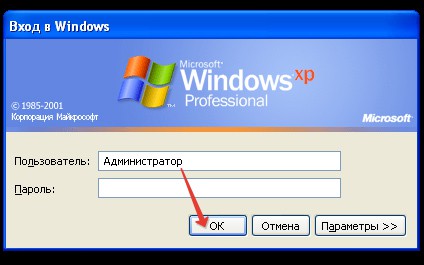
Puteți utiliza cealaltă metodă descrisă mai sus: accesați „Computer Management” și în secțiunea „Utilizatori locali”, schimbați parola pentru cont. Nu trebuie să faceți altceva: acum nu veți avea nevoie de o cheie de securitate pentru a intra în sistem, deoarece o resetați folosind profilul încorporat administrator Windows XP.
Un alt mod de a vă conecta la profilul de administrator implicit este să porniți Windows XP în modul sigur. Ce să faci:

Cheia de securitate este resetată folosind algoritmii descriși mai sus, folosind panoul de control sau instrumentele de gestionare a computerului.
Ați pierdut parola de admin
Dacă setați o parolă pe contul de administrator Windows XP și acum nu vă puteți autentifica, va trebui să utilizați instrumente speciale pentru a o reseta. Există două opțiuni dovedite - programul Active Password Changer și unitatea recuperarea dezastrelor Comandant ERD.
Pentru a reseta o cheie de securitate cu Active Changer Change:

După repornirea computerului, nu trebuie să intrați pentru a intra în sistem cod de securitate. Dacă această metodă nu ajută la returnarea accesului, atunci utilizați utilitarul de resetare activat discul de urgență Comandant ERD. Ce să faci:

Faceți clic pe „Următorul” în fereastra de bun venit. Expertul vă va solicita să selectați un cont pentru care s-a pierdut accesul. După selectarea profilului dorit, introduceți noul cod de securitate de două ori și faceți clic pe „Următorul”. 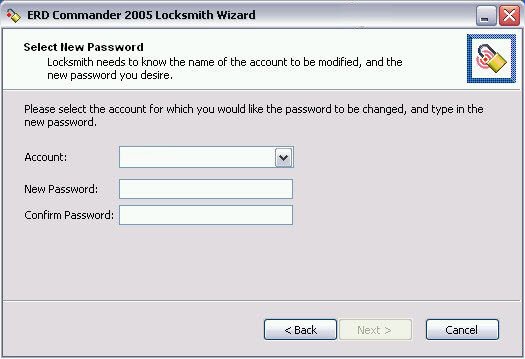
Reporniți computerul după terminarea expertului. Contul cu care tocmai ați lucrat în LockSmith va fi disponibil după introducerea unei noi chei de securitate. Discul de recuperare funcționează într-un mod similar. Microsoft Windows ediție miniPE, deci, dacă este necesar, o puteți folosi în loc de ERD Commander.




